티스토리 뷰
2023년 스마트스토어 판매자센터 가입하기
|
☞ 상호명과 상호 URL을 미리 정해두시면 좋습니다.
☞ 이때의 상호명은 사업자등록증의 상호명과 달라도 괜찮습니다.
1. 네이버 스마트스토어센터에 접속한후 가입하기를 클릭합니다.
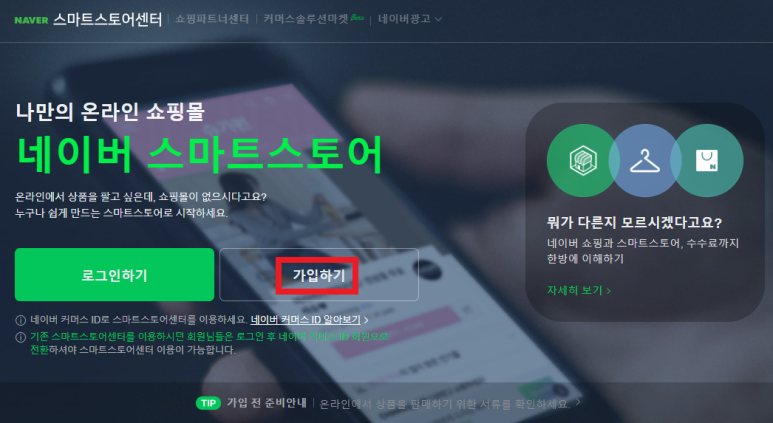
2. '네이버 아이디로 가입하기' 또는 '이메일 아이디로 가입하기'를 선택합니다.
▶ 네이버 아이디로 가입하기 : 스마트스토어 로그인 할 때 네이버 아이디로 로그인하게 됩니다.
▶ 이메일 아이디로 가입하기 : 스마트스토어 로그인 할 때 이메일 아이디로 로그인하게 됩니다.
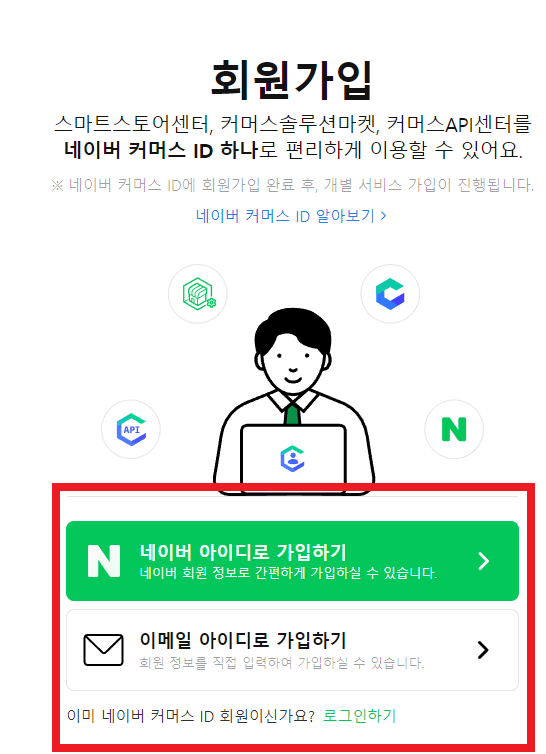
3.네이버 커머스 ID 회원가입에서 회원 정보를 입력하고 가입을 진행합니다.
1) 로그인 아이디 : 아이디 또는 이메일 입력 후 인증을 합니다.
2) 비밀번호 : 로그인 비밀번호를 입력합니다.
3) 이름 : 가입하는 회원의 이름을 입력합니다.
4) 휴대전화번호 : 가입하는 회원의 핸드폰 번호를 입력하고 인증을 합니다.
5) 약관 동의 후 가입을 신청합니다.
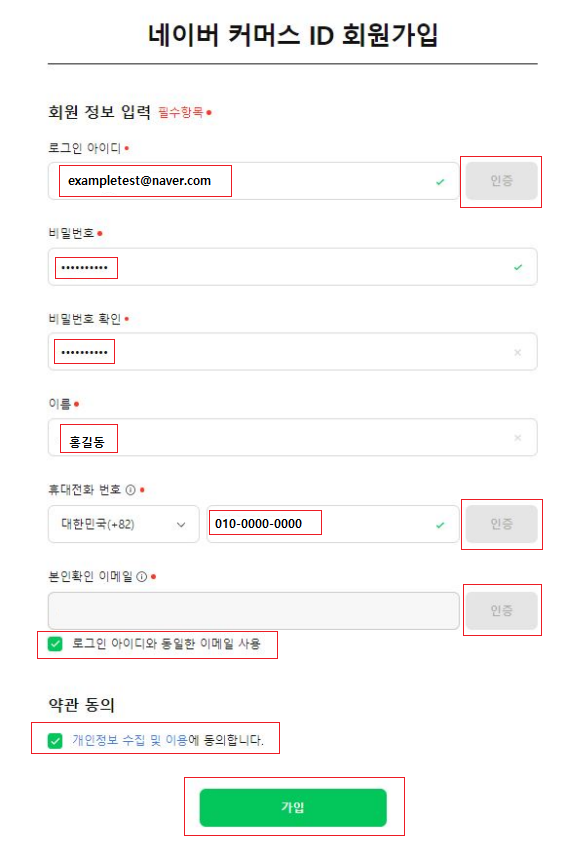
4. 2단계 인증 방법 설정에서 이메일 인증 또는 휴대전화 인증을 완료한 후 확인을 누릅니다.
▶이메일 인증 : 이메일로 전송된 인증번호를 입력한 후 인증합니다.
▶휴대전화 인증 : 문자로 전송된 인증번호를 입력한 후 인증합니다.
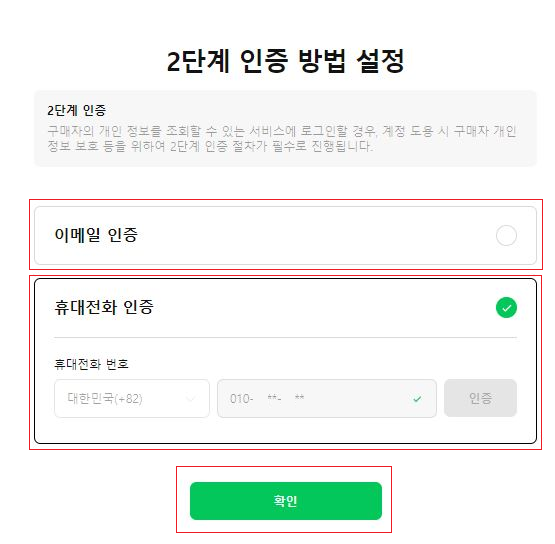
5.스마트스토어센터 가입하기에서 판매자 유형을 선택한 후 다음을 클릭합니다.
▶ 사업자등록증을 발급 받은 경우 : 판매자 유형에서 사업자를 선택합니다.
▶ 사업자등록증을 밝급 받지 않은 경우 : 판매자 유형에서 개인을 선택합니다.
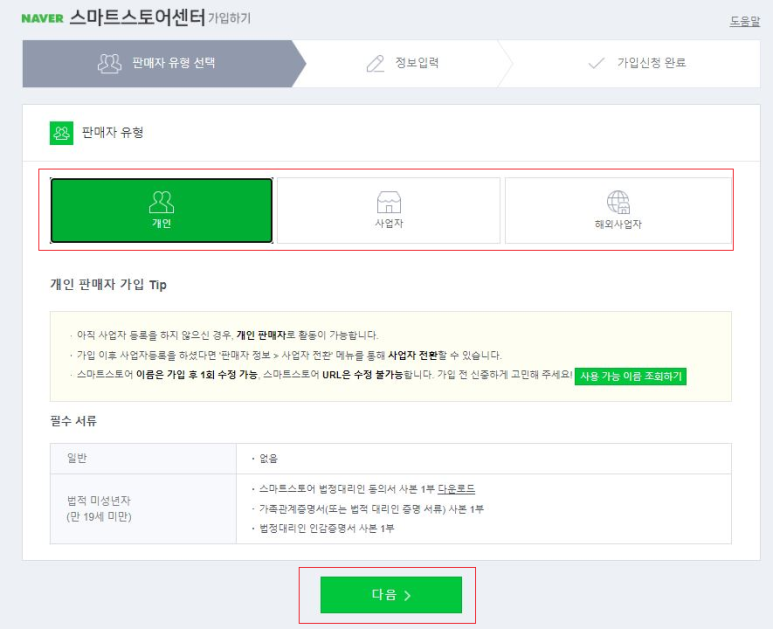
☞ 사업자(사업자등록증 발급 받은 경우) 판매자 유형 선택시 : 사업자등록번호 가입 여부인증 후 다음을 누릅니다.
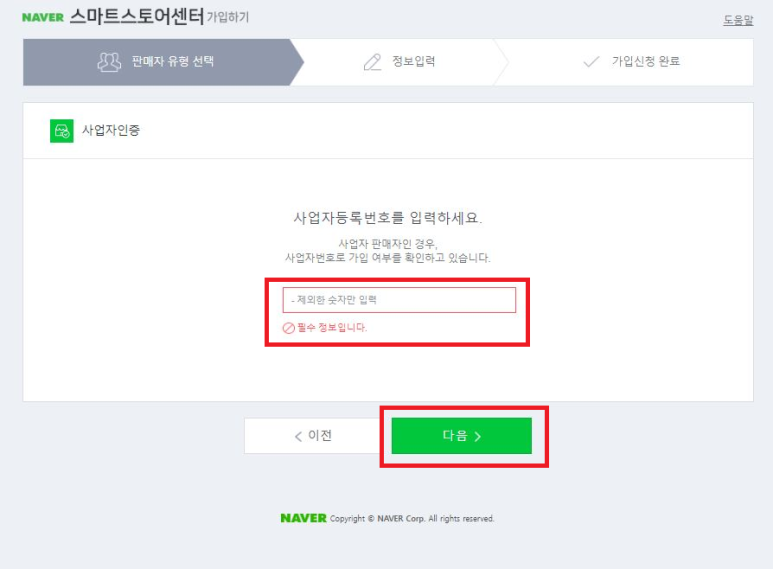
☞ 개인(사업자등록증 발급 받지 않은 경우) 판매자 유형 선택시 : 휴대전화 본인인증 후 다음을 누릅니다.
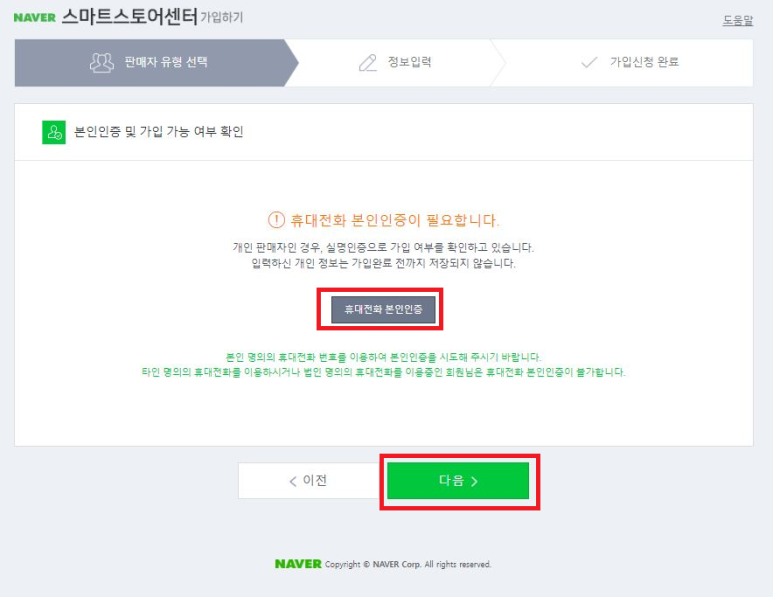
6. 네이버 비즈니스 서비스 연결하기에서 네이버 쇼핑과 네이버 톡톡을 연동 설정합니다.
▶ 네이버 쇼핑 연동 : 네이버 검색에 생품을 노출할 수 있게 해주기 때문에 설정하는게 좋습니다.
▶ 네이버 톡톡 : 구매자가 제품 문의를 할 때 자주 쓰이기 때문에 CS를 위해 설정하는게 좋습니다.
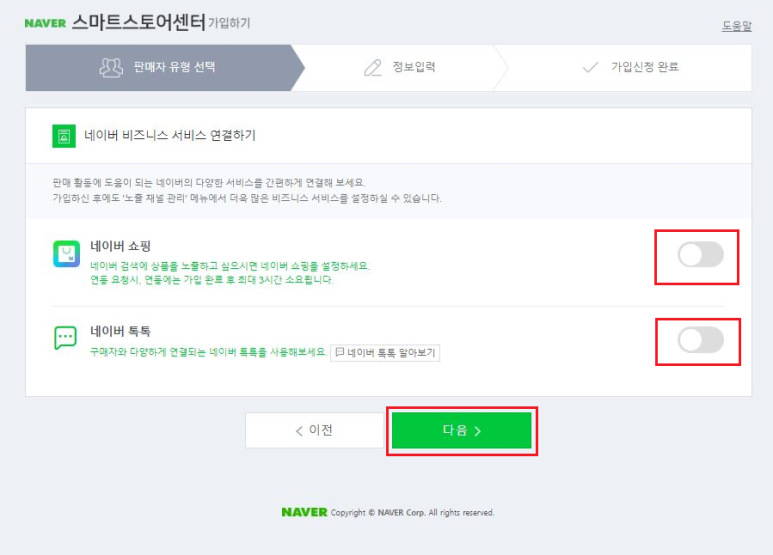
☞ 쇼핑광고 대행사(선택)는 선택없음 설정 후 다음으로 넘어갑니다.
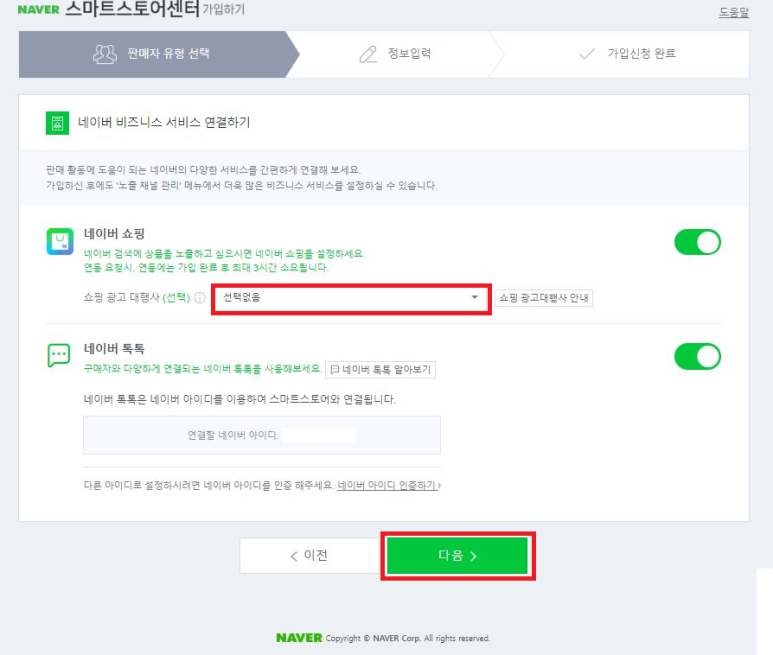
7.약관 동의에서 필수 항목사항 선택한 후 다음을 클릭갑니다.
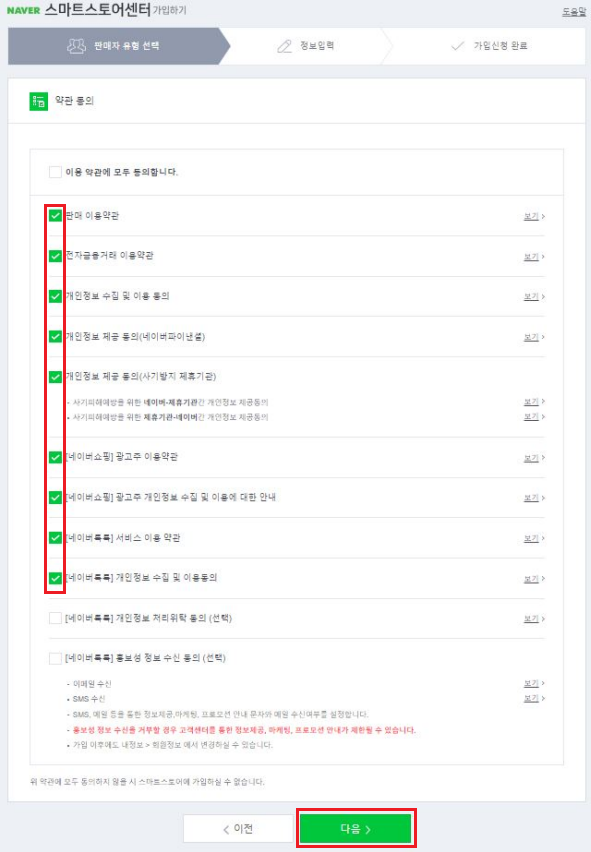
8. 판매자 정보에서 주소찾기를 선택한 후 주소를 입력한 뒤 다음을 클릭합니다.
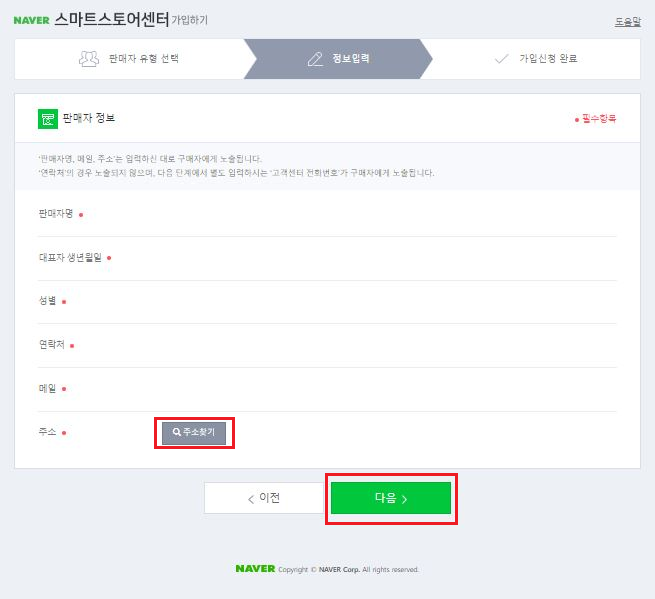
9. 스마트스토어 정보 입력에서 스마트스토어 이름과 URL, 소개글을 입력하고 다음을 클릭합니다.
▶스마트스토어 이름 : 고객에게 노출될 스마트스토어 이름을 입력합니다. (가입 후 1회 수정 가능)
▶스마트스토어 URL : 스마트스토어 고유의 주소이며 스마트스토어 이름과 무관하게 지어도 됩니다. (수정불가능)
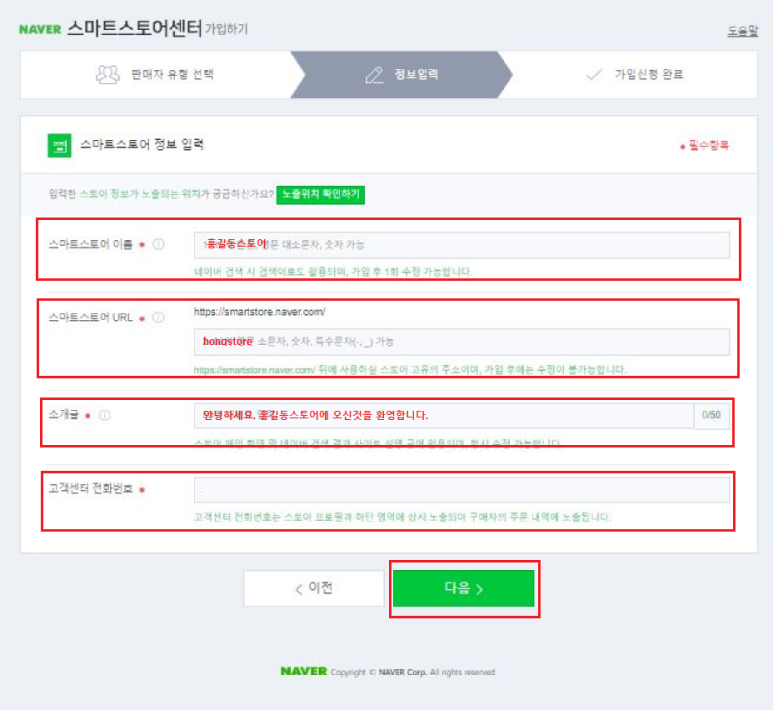
10. 판매 상품정보 입력에서 대표상품 카테고리를 선택합니다.
▶ 대표상품 카테고리 : 가입 후 판매자 정보에서 상시 변경이 가능하므로 아무거나 선택해도 됩니다.
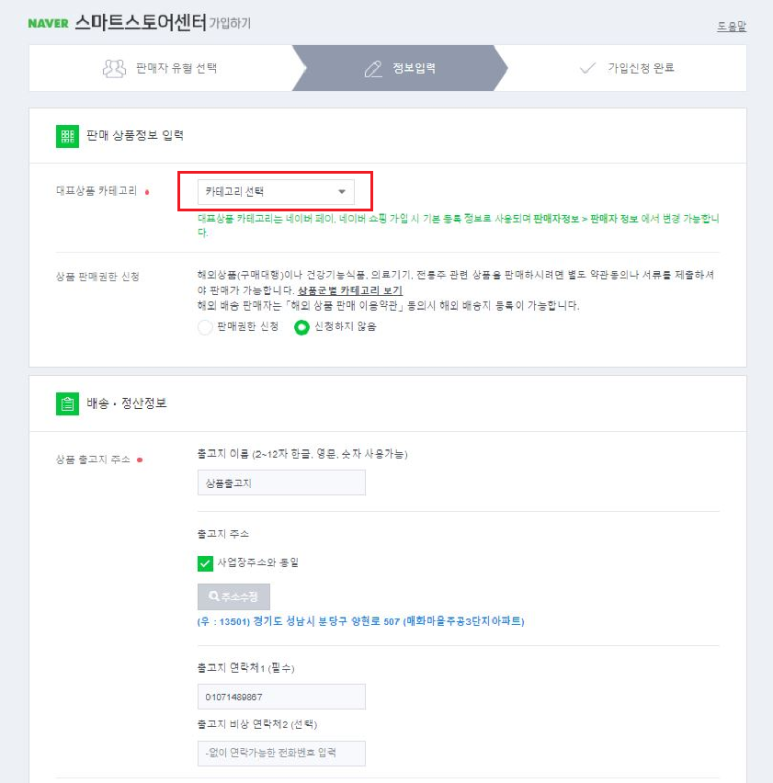
11. 배송·정산 정보에서 출고지 주소와 반품/교환지 주소를 입력합니다.
▶ 위탁판매는 출고지와 반품/교환지 주소를 사업장 주소와 동일하게 설정하시면 됩니다.
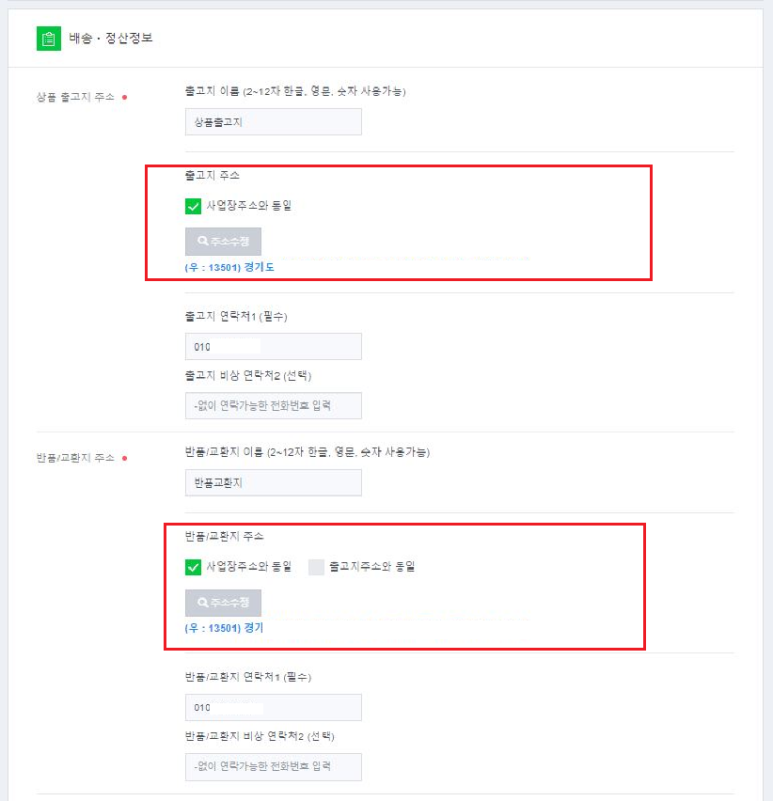
12. 정산대금 입금계좌/수령방법에서 정산대금 입금계좌를 입력하여 인증을 받은 뒤 다음을 클릭합니다.
▶정산대금 입금계좌는 판매된 금액을 정산받는 계좌로 휴대전화 명의로 인증한 이름 소유의 계좌이어야 합니다.
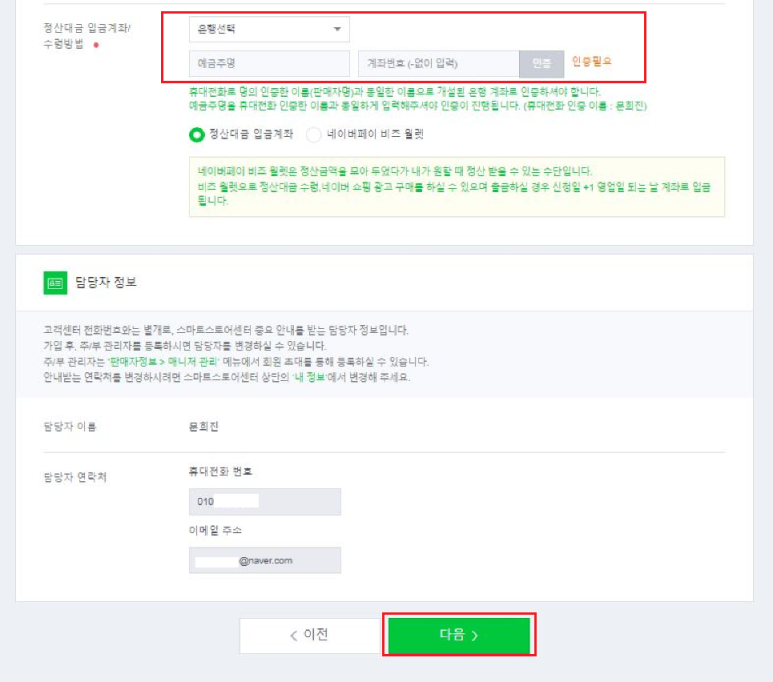
13. 고객확인제도 이행 안내 팝업창이 뜨면 내용을 읽어보고 확인을 누릅니다.
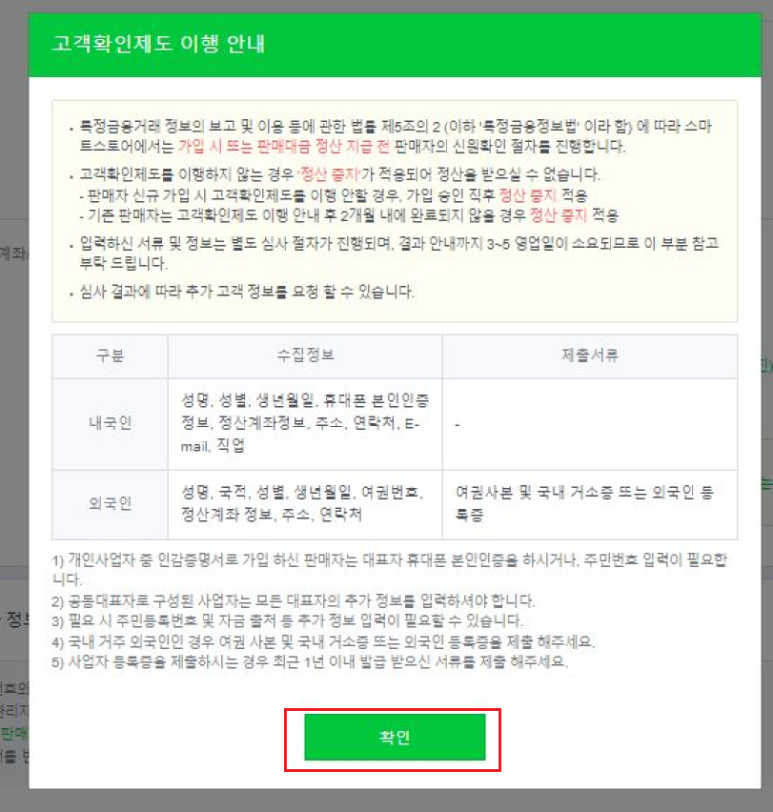
14.판매자 추가 정보 입력에서 정보입력을 누릅니다.
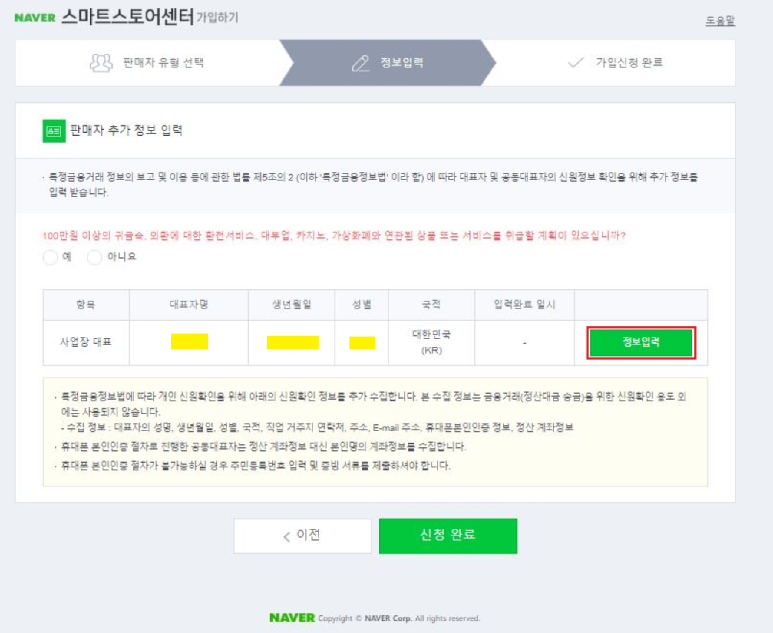
15. 신원확인 대상자 개인정보 입력에서 실거주지 주소, E-mail, 연락처 입력 및 직업 선택 후 저장을 누릅니다.
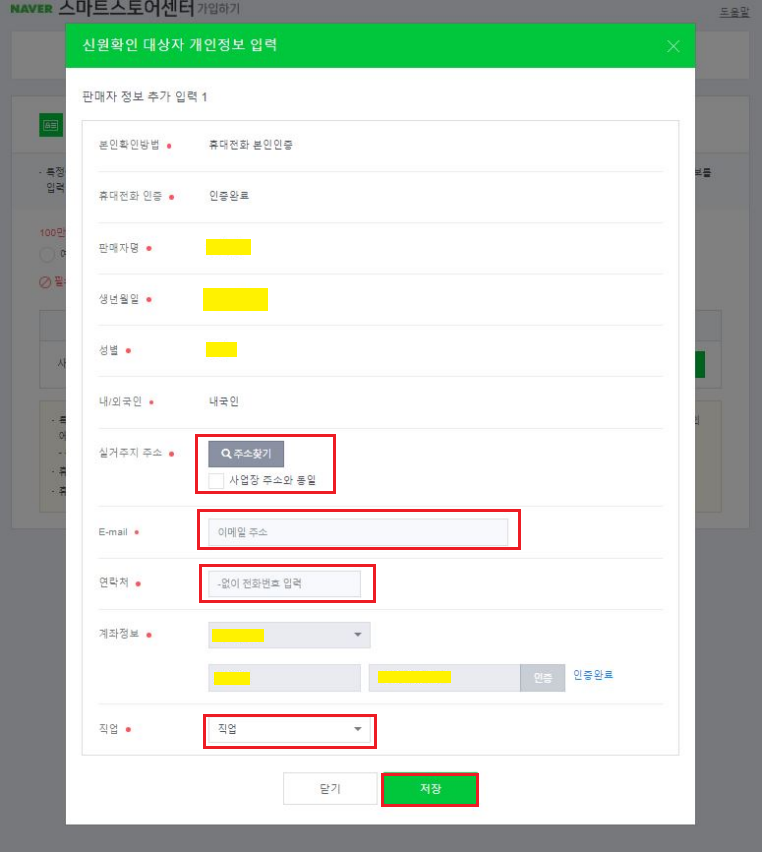
16. 판매자 추가 정보 입력에서 필수 정보 입력 [아니오] 선택 후 신청 완료 버튼을 누릅니다.
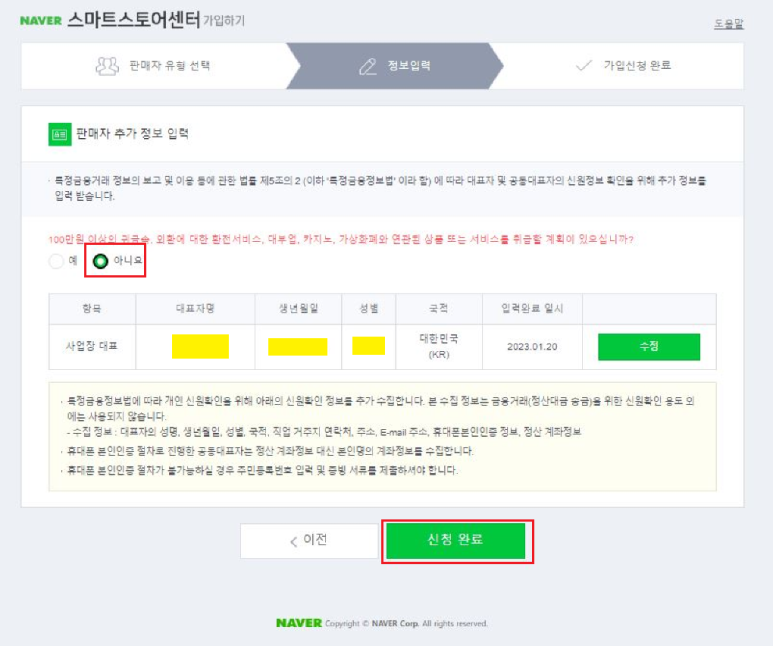
17. 스마트스토어센터 가입이 완료되었습니다. 하단의 스마트스토어센터 가기를 클릭하시면 본인의 상품을 등록 및 관리할 수 있는 스마트스토어센터로 연결됩니다.
▶ 축하드립니다. 스마스스토어센터 가입을 완료하셨습니다. 사업이 번창하시길 바랍니다.
▶개인 판매자는 사업자등록증을 발급 받은 후 개인 판매자에서 사업자 판매자로 전환할 수 있습니다.
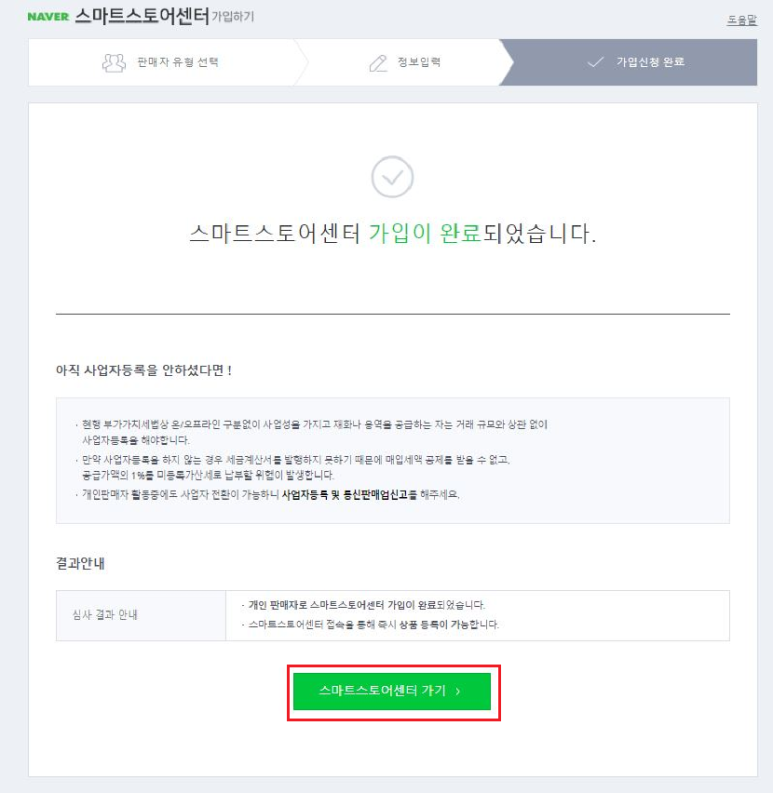
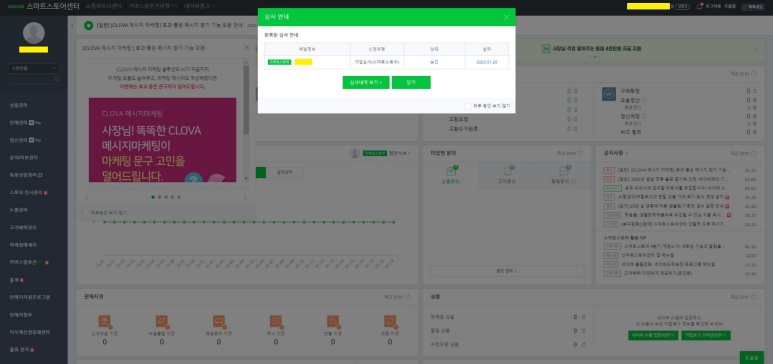
스마트스토어 가입 완료!!
축하합니다!! 사업 번창하시길 바래요!!
위탁판매를 시작하고 싶은 초보 셀러 입문자 분들에게 도움이 되는 글
▶ STEP 01 개인 사업자등록증 신청 방법 (바로 가기)
▶ STEP 02 개인 사업자등록증 발급 방법 (바로 가기)
▶ STEP 03 현금 영수증 가맹점 등록하기 (바로 가기)
▶ STEP 04 NICE 평가 정보 사업자 정보 등록 신청하기 (바로 가기)
▶ STEP 05 스마트 스토어 개설하기 (바로 가기)
▶ STEP 06 스마트 스토어 자동수거 예외 처리하기 (바로 가기)
▶ STEP 07 스마트 스토어 센터 사업자 전환하기, 구매안전서비스 이용 확인증 발급하기 (바로 가기)
▶ STEP 09 통신 판매업 등록 면허세 납부하기 (바로 가기)
▶ STEP 10 통신 판매업 신고증 출력하기 (바로 가기)
▶ STEP 11 개인 인감증명서 발급하기 (바로 가기)
▶ STEP 13 홈택스에 사업자 신용카드 등록하기 (바로 가기)
▶ STEP 14 홈택스에 사업자 신용카드 사용내역 조회하기 (바로 가기)
▶ STEP 15 홈택스에 사업자 신용카드 사용내역이 조회되지 않는 이유 (바로 가기)
▶ STEP 16 마켓별 최다 상품 등록한도 확인하기 (바로 가기)
▶ STEP 17 마켓별 판매 수수료 정보 확인하기 (바로 가기)
'위탁판매 시작방법 가이드' 카테고리의 다른 글
| 스마트스토어센터 사업자 전환 방법, 구매안전서비스 이용 확인증 발급방법 (0) | 2023.01.28 |
|---|---|
| 홈택스 개인 사업자등록신청 방법 (0) | 2023.01.28 |
| 스마트스토어 위탁판매 자동수거 예외처리 방법 (0) | 2023.01.28 |
| 도매매 사업자회원 가입 방법 (0) | 2023.01.28 |
| 개인 인감증명서 발급 방법 (0) | 2023.01.28 |
